Glasp, la extensión gratuita de Chrome para subrayar y compartir contenido de Internet con IA
Aunque es la funcionalidad más característica de este complemento para el navegador de Google, también transcribe automáticamente el contenido de los vídeos de YouTube. Explicamos cómo funciona.

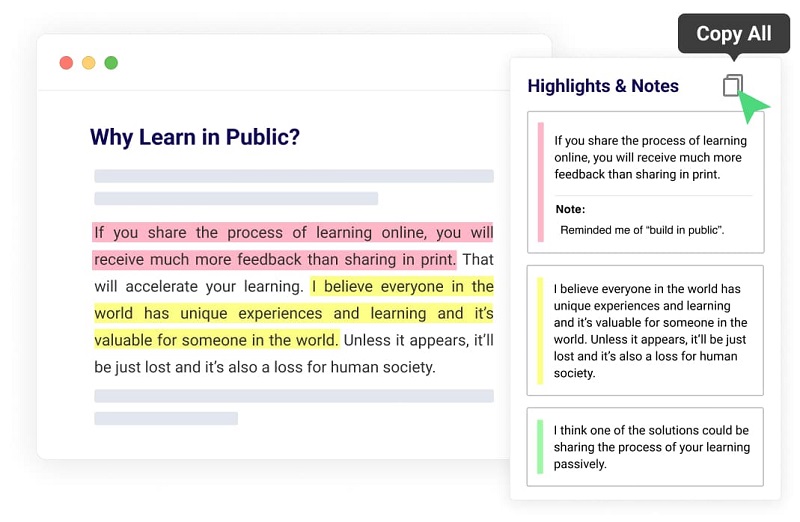

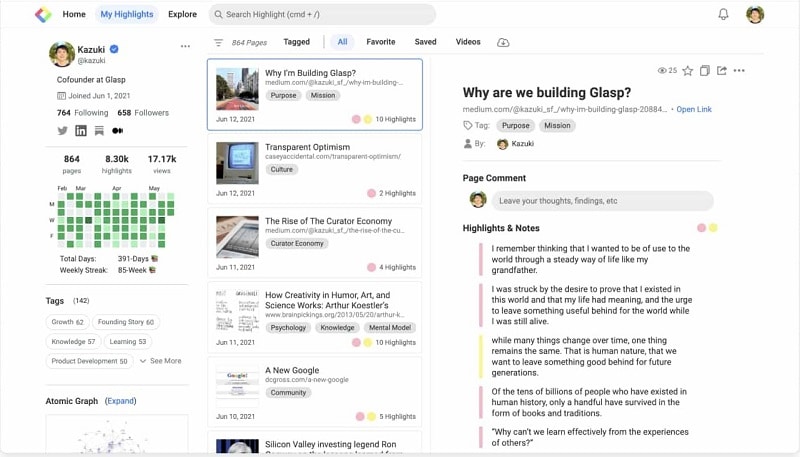

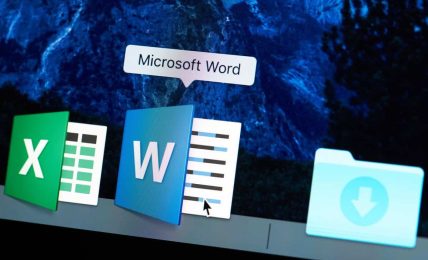




Thank you for writing an article about Glasp.